
फोटोशॉपमध्ये प्रतिमा क्रॉप करणे आहे सर्वात मूलभूत पर्यायांपैकी एक आपण या उत्कृष्ट प्रतिमा संपादन प्रोग्रामसह प्रारंभ करता तेव्हा आपण शिकता. फक्त एकच गोष्ट अशी आहे की आपण कदाचित त्यातील काही पर्यायांकडे दुर्लक्ष करु जेणेकरून प्रतिमेचे पीक घेणे सुलभ होते.
म्हणूनच आम्ही प्रतिमा क्रॉप करण्याच्या चरणांचे पुनरावलोकन करणार आहोत पाइपलाइनमध्ये काहीही सोडू नका आणि आपण आमच्यासह या उपकरणापैकी काही युक्त्या पुनरावलोक करू शकता जे त्यापेक्षाही सोपे वाटू शकते. चला तर फोटोशॉपमध्ये क्रॉप प्रतिमांची इन आणि आऊट जाणून घेण्यासाठी पुढे जाऊया.
फोटोशॉपमध्ये प्रतिमा कशी क्रॉप करावी
आपण फोटोशॉपच्या जुन्या आवृत्तीसाठी किंवा वर्तमानातील ट्यूटोरियल वापरू शकता. फोटोशॉप सीसी आणि फोटोशॉप सीएस 6 मध्ये पीक साधने विना-विध्वंसक आहेत, याचा अर्थ असा की आपण कट पिक्सेल टिकवून ठेवू शकता त्यांना पूर्णपणे काढून टाकण्याऐवजी.
- आम्ही एक प्रतिमा उघडतो फोटोशॉपमधील कोणतेही आणि पॅनेल क्रॉप साधन (सी की) निवडा.
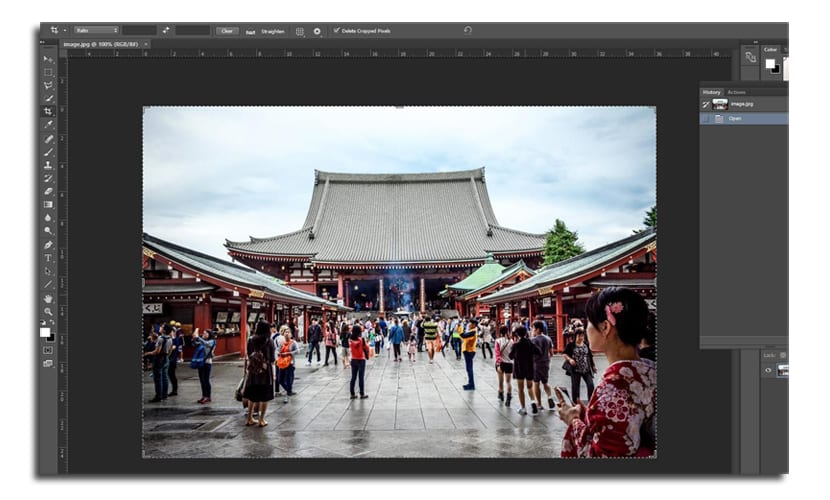
- आपण दोन्ही करू शकता नवीन पीक क्षेत्र काढा, किंवा पीक क्षेत्राचे आकार बदलण्यासाठी काही कोपरा आणि बाजू घ्या

- प्रतिमा अचूकपणे निर्दिष्ट करण्यासाठी, आपण हे वापरू शकता नियंत्रण बार कार्यक्रमाच्या शीर्षस्थानी
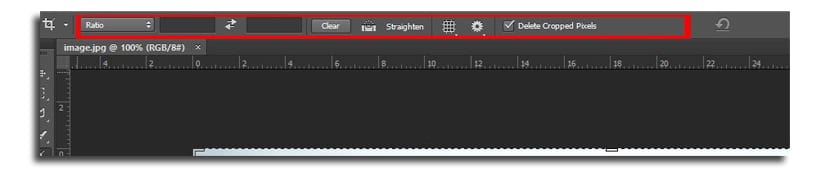
- आपण पीक प्रमाण निवडण्यासाठी निवडू शकता 16: 9 सिनेमा अधिक स्वरूपित
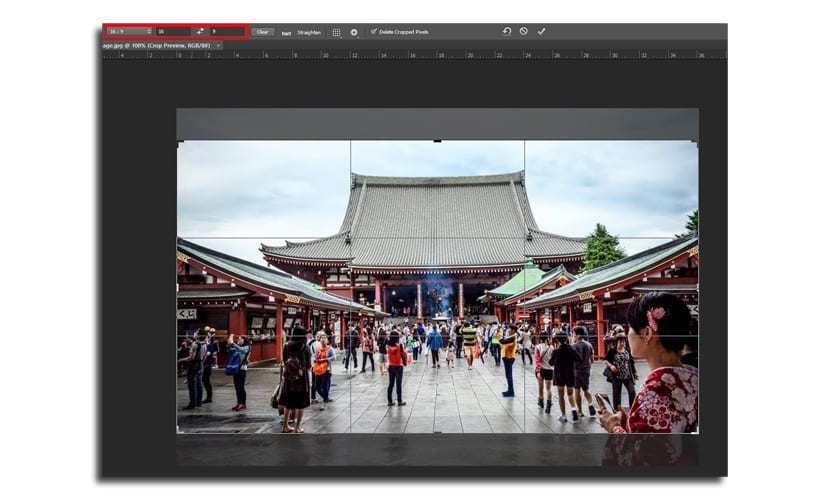
- आपल्याकडे पर्याय आहे दोन क्षेत्रांमध्ये प्रमाण निवडा इमेज दर्शविल्याप्रमाणे पर्यायाच्या उजवीकडे
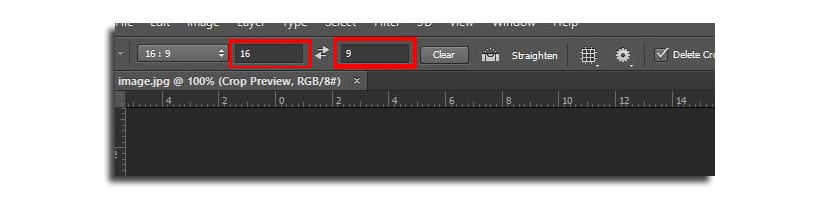
- आपण निवडल्यास पर्याय डब्ल्यू एक्स एच एक्स आर, नंतर आपण मूल्ये टाइप करू शकता, परंतु यावेळी तीन क्षेत्रात. प्रथम आपली प्रतिमा रूंदीची रूंदी आणि दुसरे उंची आहे. तिसरा रिझोल्यूशनसाठी आहे जो पिक्सल किंवा सेंटीमीटरमध्ये चिन्हांकित केला जाऊ शकतो
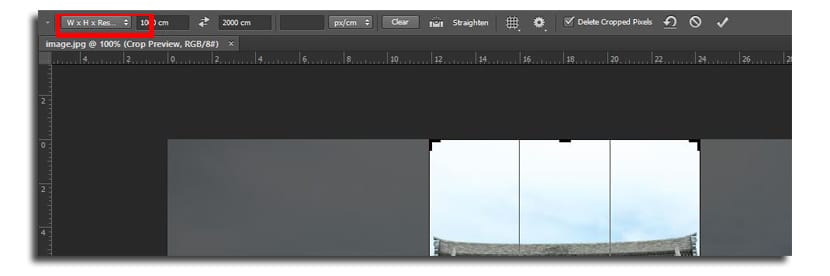
- आपण पुढील चरण पाहणार आहोत एक ग्रीड निवडा जे आपल्याला प्रतिमा क्रॉप करण्यात मदत करेल. रेशोच्या उजवीकडे असलेल्या बटणापासून, ग्रीडवरील एक, आम्ही क्लिक करतो आणि प्रतिमेमध्ये दर्शविल्यानुसार भिन्न पर्याय दिसतील:
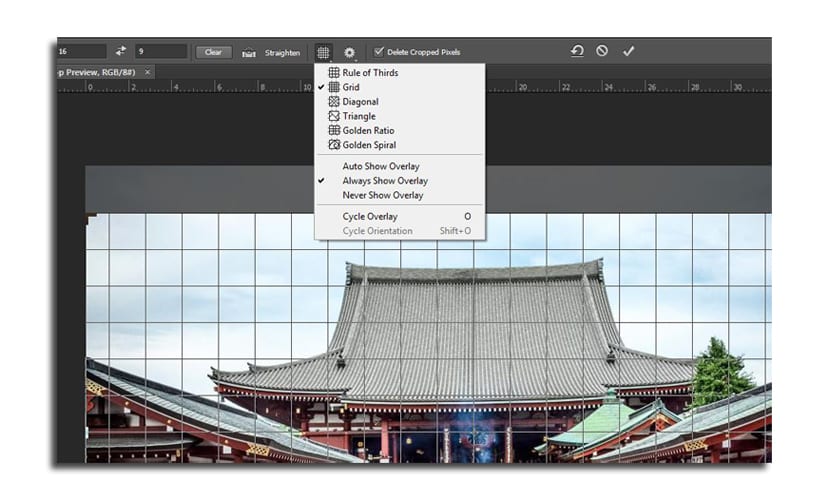
- शेवटी आम्ही पुढील वर जा कॉगव्हील चिन्ह हे आम्हाला नेहमीच्या क्लासिक फोटोशॉप मोडच्या दरम्यान निवडण्याची अनुमती देते किंवा टाकून दिलेला भाग न पाहता निवडते
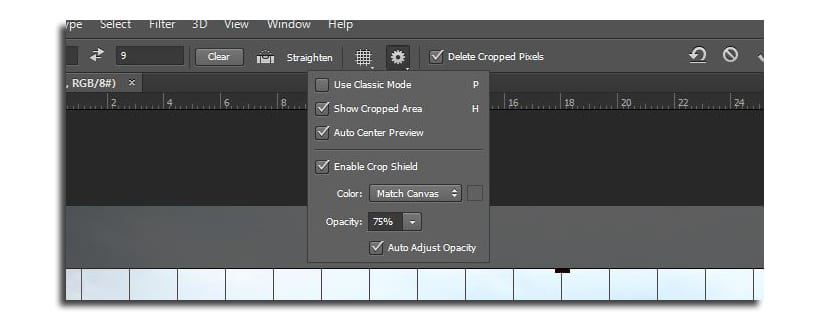
- आम्ही दाबा एंटर बद्दल आणि आपल्याकडे प्रतिमा क्रॉप होईल
सोडण्यापूर्वी अनेक निरीक्षणे. आपल्याकडे "क्रॉप केलेले पिक्सेल हटवा" पर्याय सक्रिय असल्यास, याचा अर्थ असा की कृती लागू केल्यावर पीक क्षेत्राच्या बाहेरील सर्व काही अदृश्य होईल. आपल्याकडे हे सक्रिय नसल्यास, फोटोशॉप "जतन केलेले" क्षेत्रे ठेवेल जेणेकरून आपल्याला त्या वापरण्याची आवश्यकता असल्यास आपण त्यांना परत मिळवू शकाल.
सरतेशेवटी आमच्याकडे स्ट्रेटेनचा पर्याय आहे, जो आपल्याला प्रतिमेत पीक तयार करण्यास अनुमती देतो ज्यात क्षैतिज एका बाजूला झुकलेला आहे. हे सहसा असे घडते की काहीवेळा आम्ही चित्रे चांगली घेत नाही, म्हणून हे साधन आम्हाला क्षैतिजपणा सुधारण्यास अनुमती देते हस्तगत

मी तुला सोडून देतो मागील ट्यूटोरियल च्या आधी ज्यामध्ये मी तुम्हाला शिकवितो पार्श्वभूमी बदला सहज प्रतिमेची.
मॅन्युअल अतिशय मनोरंजक आणि उपयुक्त आपला लेख, अभिनंदन!
ग्रीटिंग्ज